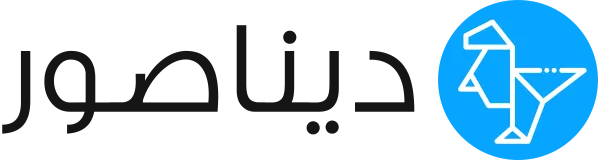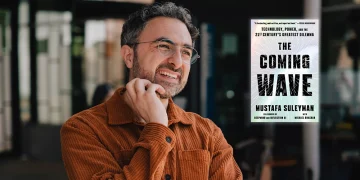نقطة الاتصال الشخصية في الايفون تفصل
عندما يريد أي مستخدم مشاركة الإنترنت مع جهاز آخر عبر Wi-Fi أو Bluetooth ، فقد يواجه مشكلة نقطة الاتصال الشخصية في الايفون تفصل ، ورسالة خطأ مثل “لتمكين نقطة الاتصال الشخصية على هذا الحساب ، اتصل بمشغل شبكة الجوال” في في معظم الحالات ، هذه مشكلة بسيطة ، وهناك عدة طرق لحلها دون تنزيل ملفات خارجية مشبوهة على جهازك وتعريض بياناتك للخطر. في هذه المقالة، سنتعرف على أفضل حل لهذه المشكلة مشكلة نقطة الاتصال الشخصية في الايفون تفصل عبر موقع ديناصور تك.
حل مشكلة نقطة الاتصال الشخصية في الايفون تفصل



ايقاف نقطه الاتصال و تشغيلها مره اخرى
يمكنك إيقاف تشغيل نقطة الاتصال من iPhone وتشغيلها مرة أخرى ، مما يؤدي إلى إعادة تعيين نقطة الاتصال مرة أخرى. للقيام بذلك ، قم بإتباع ما يلي:
- اذهب للاعدادات Settings.
- انتقل إلى نقطة الاتصال الشخصية personal hotspot.
- انقر فوق “السماح للآخرين بالانضمام Allow Others to Join” لايقافه .
- انقر فوق “السماح للآخرين بالانضمام Allow Others to Join” لتشغيله مرة أخرى.
- إذا لم تحل هذه الطريقة مشكلة نقطة الاتصال الشخصية في الايفون تفصل، فيرجى التحقق من الحلول المتبقية.
ايقاف بيانات الهاتف و اعادة تشغيلها مره اخرى
قد لا يكون سبب ضعف الاتصال هو نقطة الاتصال. قد يكون سبب ذلك أن بيانات الهاتف ضعيفة أو أن الهاتف بحاجة إلى إعادة التشغيل. يُرجى اتباع الخطوات أدناه:
- اذهب للاعدادات Settings”.
- حدد البيانات الخلوية Cellular Data.
- انقر فوقه لإغلاقه ، بحيث يتحول الشريط إلى اللون الأبيض ، واضغط عليه مرة أخرى لإعادة التشغيل ، حتى يتحول الشريط إلى اللون الأخضر.
اعد تشغيل الايفون
قد يكون الأمر واضحًا لبعض الأشخاص ، ولكن إعادة تشغيل iPhone قد تساعد في حل بعض المشكلات ، بما في ذلك مشكلات نقطة الاتصال الشخصية في الايفون تفصل. لا أمانع في تجربتها. لن يكلفك ذلك أي شئ على الإطلاق ، ويمكنك معرفة كيفية إعادة تشغيل هاتفك ما عليك سوى اتباع الخطوات وفقًا لنوع iPhone الخاص بك.
تحديث iOS



يعالج تحديث iOS المشكلات المتعلقة بـ iPhone بسهولة. قد تعمل “نقطة الاتصال الشخصية personal hotspot” على iPhone عند تحديث إصدار iOS لحل أخطاء الإصدار القديم. يمكنك اتباع الخطوات أدناه:
- اشحن بطارية الهاتف واتصل بشبكة Wi-Fi.
- انتقل إلى “الإعدادات Settings” واختر “عام General”.
- انقر فوق “تحديث البرنامج Software Update” وسيتحقق الهاتف من وجود إصدار جديد من iOs.
- إذا وجدت إصدارًا جديدًا ، فانقر فوق Download and Install تنزيل وتثبيت.
- إذا كان هاتفك يحتوي على كلمة مرور ، أدخل كلمة المرور واضغط على “التثبيت الآن install now” ، ثم سيتم عرض شعار Apple وشريط لمعرفة نسبة الإكمال.
- هذا سوف يحل المشاكل مثل مشكلة نقطة الاتصال الشخصية في الايفون تفصل.
شاهد ايضا : نسيت رمز قفل التطبيقات هواوي
اعادة ضبط اعدادات الشبكة
يخزن جهاز iPhone الخاص بك إعدادات الشبكة ، والتي تساعد في التحكم في كيفية اتصالك بشبكات Wi-Fi والشبكات الخلوية والبلوتوث والشبكات الأخرى. إذا ظهرت مشكلة في إعدادات الشبكة مثل مشكلة نقطة الاتصال الشخصية في الايفون تفصل يمكنك إعادة ضبط اعدادات الشبكة عن طريق اتباع الخطوات الاتية :
- اذهب للاعدادات Settings”.
- اختر عام General.
- في نهاية القائمة ، حدد “إعادة تعيين Reset”.
- أدخل كلمة المرور الخاصة بك.
- انقر فوق “إعادة تعيين إعدادات الشبكة reset network settings”.
- سيؤدي هذا إلى إصلاح خطأ الشبكة الذي سيؤدي إلى تعطيل نقطة اتصال iPhone.
الدخول في وضع DFU Mode
- يتيح لك الدخول إلى وضع dfu إجراء إصلاحات منخفضة المستوى لنظام التشغيل iOS ، والتي يمكن أن تحل أحيانًا مشكلات صعبة للغاية ، وهي أكثر شمولاً من وضع ريكفري . يمكنك الدخول إلى وضع dfu من هنا في أسفل القائمة.
- سيساعدك هذا في حل مشكلة نقطة الاتصال الشخصية في الايفون تفصل ، وستحتاج أيضًا إلى إنشاء اتصال بين هاتفك وحساب iTunes الخاص بك.
إزالة إعدادات APN
في بعض الأحيان ، سيطلب منك بعض موفري خدمات الهاتف المحمول تثبيت APN على جهاز iOS الخاص بك لاستخدامه مع شبكتهم. ومع ذلك ، قد تتداخل شهادات APN مع توفر نقاط الاتصال الشخصية.
لذلك ، للتأكد من أن شهادات APN لا تتسبب في مشكلات عدم توفر نقطة فعالة ، يجب عليك حذفها. يجب أن تكون قادرًا على القيام بذلك:
- انتقل إلى الإعدادات> عام وانتقل لأسفل إلى المعلومات الشخصية.
- انقر فوق الملف الشخصي الذي تريد حذفه.
- انقر فوق حذف الملف الشخصي Remove Profile إذا كان هاتفك محميًا بكلمة مرور ، أدخل كلمة المرور ، ثم انقر فوق Delete حذف.
- ملاحظة: إذا لم تقم بتثبيت أي ملفات تعريف ، فلن تكون الملفات الشخصية مرئية.
إعادة تعيين جهازك ونظام iOS إلى إعدادات المصنع
يجب أن تكون استعادة الهاتف إلى إعدادات المصنع هي الخيار الأخير لحل مشكلة عدم توفر نقطة الاتصال الشخصية. ومع ذلك ، إذا كنت ترغب في متابعة استعادة الجهاز إلى إعدادات المصنع:
- انتقل إلى General عام> Reset إعادة تعيين> Reset All Content and Settings إعادة تعيين كل المحتوى والإعدادات.
- إذا كان جهازك محميًا بكلمة مرور ، فأدخل كلمة المرور.
- بعد إدخال كلمة المرور الصحيحة ، سيتم إعادة ضبط جهازك على إعدادات المصنع.
- يعني اختيار هذا الخيار أيضًا أنك تبدأ في استعادة الهاتف إلى حالته الأصلية وربما تحل مشاكل أخرى ، كما يعني أيضًا أنك تحذف جميع البيانات من الجهاز وتستعيدها إلى حالتها الأصلية.
لذلك ، يرجى التفكير بعناية قبل استعادة الجهاز إلى إعدادات المصنع. إذا كنت لا تزال تعتقد أن هذا هو الحل الأفضل والوحيد لمشكلة عدم توفر نقطة الاتصال ، فيرجى عمل نسخة احتياطية آمنة لجميع البيانات لتجنب فقدان البيانات.